윈도우10에 USB 메모리나 , SD카드, 외장하드 같은 이동식 디스크를 연결하면 일반적인 디스크와 같은 아이콘으로 표시되어 PC에 장착된 디스크와 이동식 디스크를 한눈에 구별할 수 없는 단점이 있습니다.
일반적으로 이동식 디스크의 이름을 변경해 구분하지만 외장하드를 여러 개 사용하는 경우 사용자가 USB 이동식 디스크 아이콘을 변경해 한눈에 구별할 수 있게 설정할 수 있습니다.
윈도우10 외장하드 아이콘 바꾸기
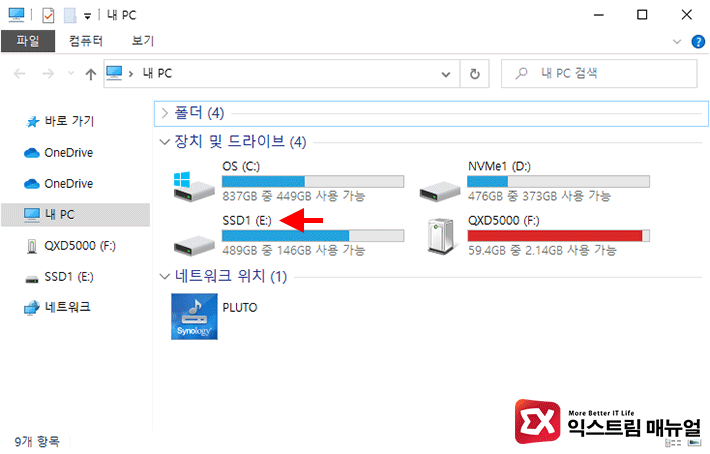
윈도우 파일 탐색기를 실행한 다음 아이콘을 변경할 외장하드를 더블클릭합니다.
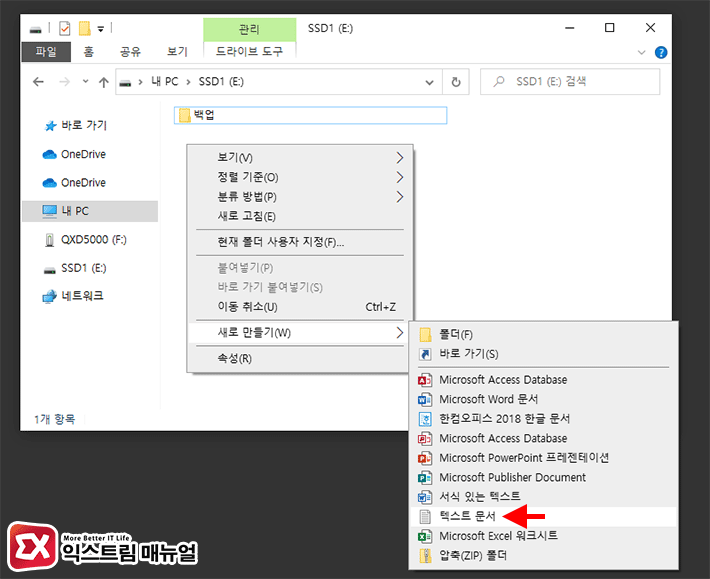
빈 공간을 마우스 오른쪽 버튼으로 클릭한 다음 새로 만들기 > 텍스트 문서를 클릭합니다.
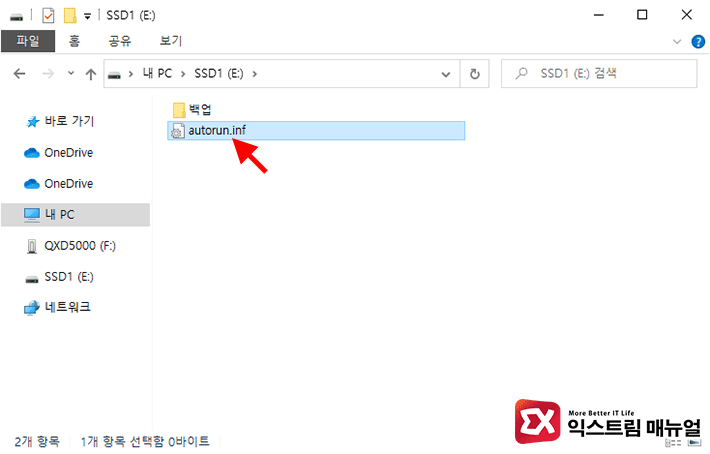
텍스트 문서를 만듦녀 ‘새 텍스트 문서.txt’로 생성이 되는데 파일명을 autorun.inf로 변경합니다.
만일 파일 확장자가 보이지 않아 변경할 수 없다면 아래 글을 참고해 파일 탐색기의 확장자 보기 설정 후 변경합니다.
참고 : 윈도우10 파일 확장자 변경하기
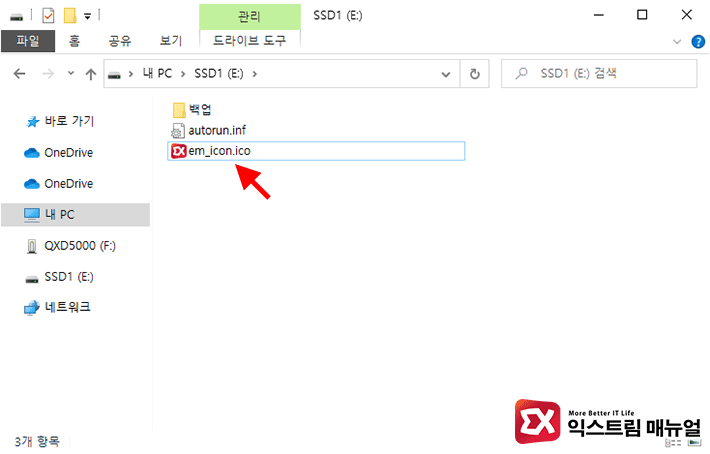
외장하드를 USB에 연결했을 때 파일 탐색기에 표시될 아이콘을 복사해 넣어줍니다.
아이콘 파일의 확장자는 ico 이며 구글에서 마음에 드는 ico 확장자의 윈도우용 아이콘을 찾거나 포토샵으로 직접 이미지를 만들어 ico 파일로 변환해 복사합니다.
직접 아이콘을 만드는 경우 256픽셀로 만드는게 좋겠죠?
참고 : 이미지 파일을 ICO 아이콘으로 변환하는 방법
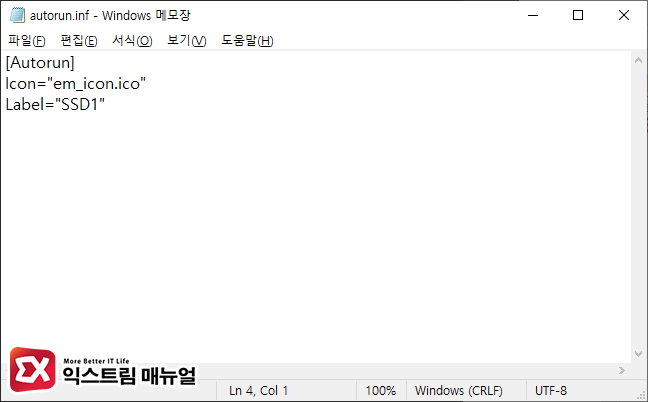
[Autorun] Icon="아이콘 파일명" Label="이동식 디스크 이름"
텍스트 파일로 만들었던 autorun.inf 파일을 더블클릭해 연 다음 위와 같은 양식으로 작성한 다음 저장합니다.
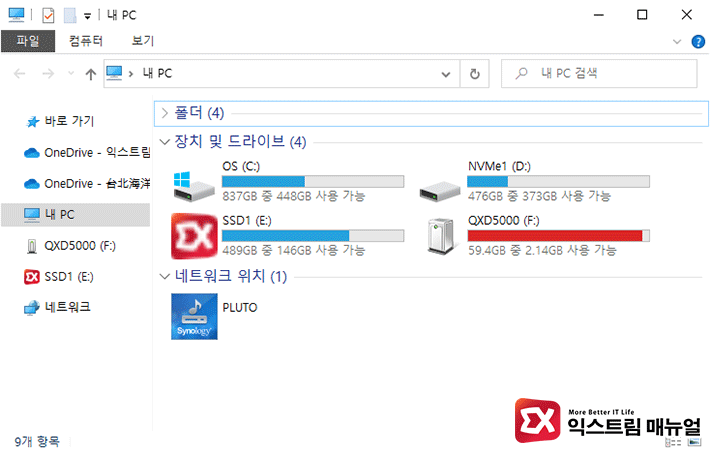
연결되어 있는 외장하드 장치를 제거한 다음 다시 파일 탐색기를 열면 외장하드 아이콘이 사용자가 등록한 아이콘으로 변경된 것을 확인할 수 있습니다.
참고로 위 예시 이미지는 16px로 등록해서 깨져보이는 것인데 128px 이상 아이콘을 등록하면 깔끔하게 보여지니 참고하시길 바랍니다.



